总的来看,安装纯净版win7系统在大家的眼中的面貌,大多都是解决电脑的故障问题,现下大多用户的电脑故障问题都是如淘宝爆款一般来问小编有关系统安装教程,所以小编也不能辜负大家的期望,下面是小编编写的安装纯净版win7系统图文教程,希望大家会喜欢。
1、下载系统之家win7 32位纯净版系统。
系统之家 GHOST WIN7 SP1 X86 经典纯净版 V15.12_win7 32位纯净版
安装纯净版win7系统图文教程图1
2、右键点击下载好的系统之家win7 32位纯净版系统文件,然后打开方式选择“WinRAR”,如下图所示:
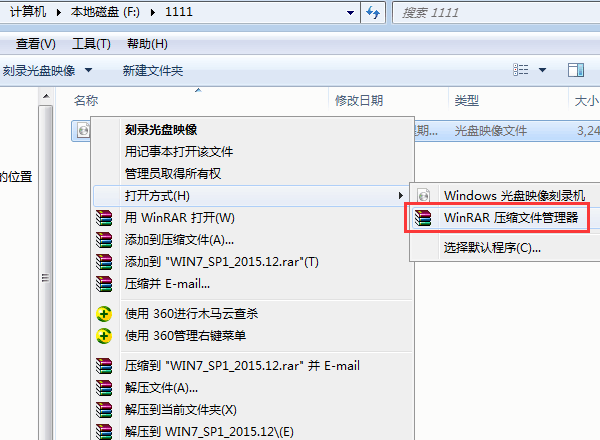
安装纯净版win7系统图文教程图2
安装纯净版win7系统图文教程
总的来看,安装纯净版win7系统在大家的眼中的面貌,大多都是解决电脑的故障问题,现下大多用户的电脑故障问题都是如淘宝爆款一般来问小编有关系统安装教程,所以小编也
3、用WinRAR打开系统之家windows7纯净版32位后,我们把它解压出来,如下图所示:
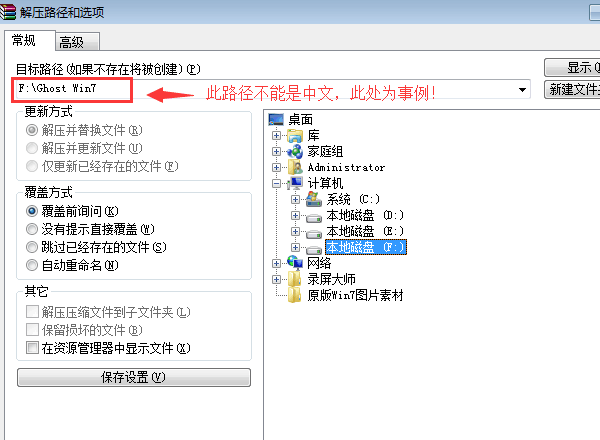
安装纯净版win7系统图文教程图3
4、解压之后,我们打开Ghost文件夹
5、在进入Ghost文件夹界面中,我们点击“OneKeyGhost”即可安装win7纯净版32位系统了。如下图所示:

安装纯净版win7系统图文教程图4
上面的图文教程就是小编为大家分享的安装纯净版win7系统图文教程的内容了,供大家伙参考收藏,如果大家都不知道安装纯净版win7系统图文教程的话,那就赶紧看看小编的教程,亲手操作起来,尴尬症将会被大家分分钟秒杀掉啦!
以上就是电脑技术教程《安装纯净版win7系统图文教程》的全部内容,由下载火资源网整理发布,关注我们每日分享Win12、win11、win10、win7、Win XP等系统使用技巧!WIN7系统32位快速重装教程
WIN7系统32位快速重装教程是什么呢?当电脑遭遇了一些问题的时候,很多人都会选择直接重装win7系统,一般来说当电脑重装之后电脑里面的垃圾和病毒会被彻底清理,从而速






